 Français
Français Français
FrançaisSABnzbd pour Linux end Usenet aussi simple et rationalisé que possible en automatisant tout ce qu'il peut. Tout ce que vous avez à faire est d'ajouter un fichier NZB et SABnzbd fait le reste.
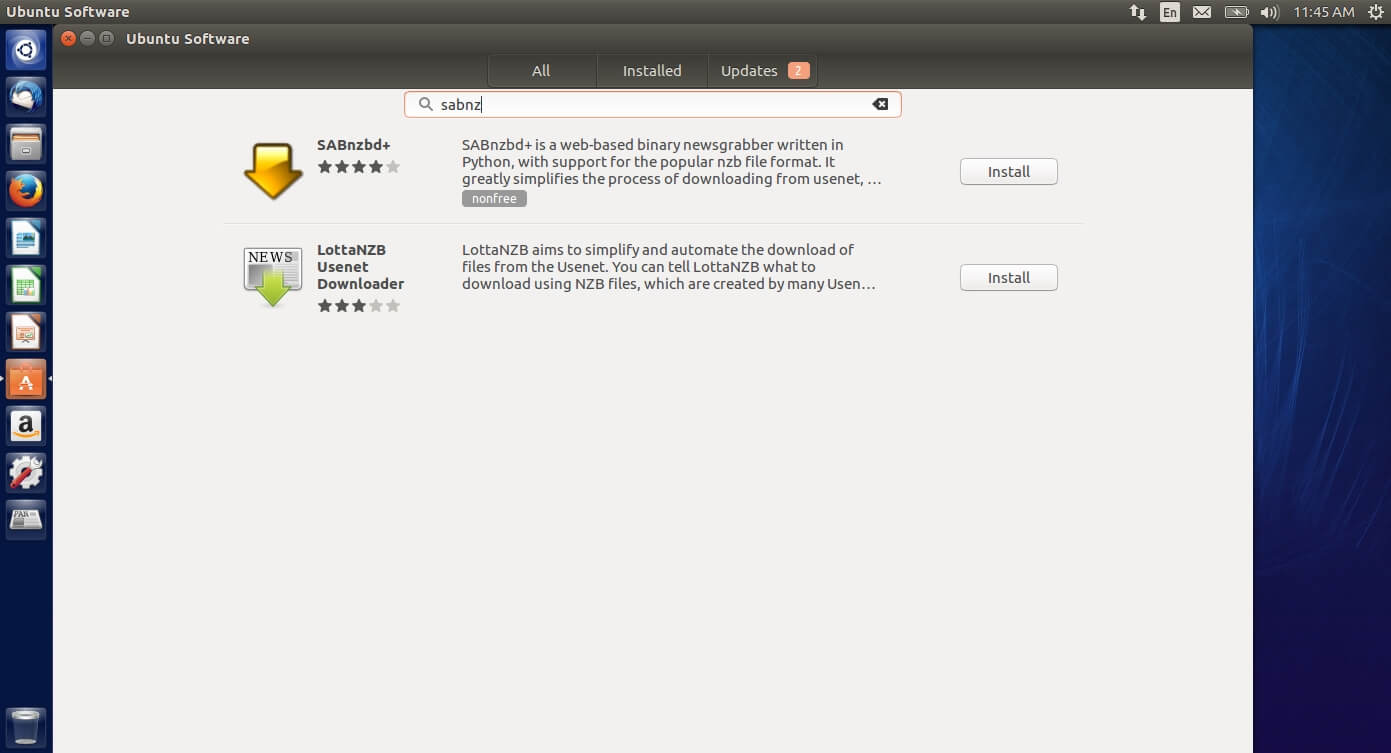
Il y a plusieurs façons d'installer SABnzbd sur une plate-forme Linux. Dans ce tutoriel, nous allons montrer comment installer SABnzbd à partir du gestionnaire Ubuntu Software. Il y a aussi d'autres packs pour CentOS, Debian et la plupart des distributions de Linux auxquels vous pouvez penser. Dans Ubuntu ouvrez l'application "Ubuntu Software" et recherchez SABnzbd. SABnzbd devrait apparaître dans la liste, cliquez sur "Installer" pour démarrer l'installation.
Le gestionnaire d'Ubuntu Software commencera à installer et à configurer SABnzbd sur votre machine.
Une fois l'installation terminée, SABnzbd devrait s'ouvrir dans le navigateur Web par défaut. Sélectionnez votre langue et cliquez sur "Démarrer l'assistant" pour continuer.
Nous devons maintenant entrer les paramètres du serveur pour que SABnzbd puisse communiquer avec nos serveurs. Entrer les informations suivantes :
Hôte: news.fastusenet.org
Port: 563
Nom d'utilisateur: Votre nom d'utilisateur Fast Usenet
Mot de passe: Votre mot de passe Fast Usenet
Connexions: 45
SSL: Cochez la case
Sélectionnez maintenant "Test Server". Si vous avez saisi correctement les paramètres, le message "Connexion réussie" devrait apparaître. Si la connexion ne fonctionne pas, revenez en arrière et vérifiez vos paramètres. Cliquez sur "Suivant" pour continuer.
Nous allons configurer SABnzbd pour qu'il ne fonctionne que sur notre machine locale, mais si vous le souhaitez, vous pouvez configurer SAB pour qu'il fonctionne sur votre réseau afin que vous puissiez accéder à l'interface web depuis n'importe quel ordinateur. Nous ne traiterons pas ce processus dans ce tutoriel.
SABnzbd va maintenant redémarrer. Après le redémarrage, l'écran principal devrait s'afficher.
Pour importer un fichier NZB dans SABnzbd, faites simplement glisser le fichier de votre ordinateur HD dans SABnzbd et le fichier devrait être mis en file d'attente.